Actualízate o muere!!!
En muchas ocasiones necesitarás realizar un UPDATE de la GoPRO y puede que no sepas qué y cómo lo tienes que hacer. No te preocupes, con este post queremos ayudarte a entender este proceso y saber para qué sirve.
En el universo GoPRO van surgiendo nuevas versiones del software que utilizan las cámaras donde se introducen novedosas funcionalidades que optimizan el rendimiento de la cámara. Es interesante estar al tanto de estas actualizaciones para mantener la cámara al día.
GoPRO, desde su sitio web, permite realizar la actualización del Firmware (software o programa que maneja físicamente la cámara), el WI-FI o ambas cosas a la vez.
Actualizar el Firmware significa que instalarás la última versión del software que hay para tu modelo de cámara y sirve para que dispongas de las nuevas funcionalidades y herramientas.
Actualizar la WI-FI significa que vas a resetear (borrar e instalar de nuevo) los datos de la conexión inalámbrica pudiendo establecer un nombre nuevo a la red WI-FI y cambiar la contraseña de conexión a esta.
En este vídeo y post vamos a mostrarte la actualización de ambas cosas para que dispongas de la información al completo pero si tienes alguna duda puedes consultarnos cuando lo necesites.
Pasos para realizar el UPDATE
- Puedes poner en Google las palabras claves «Update GoPRO» y acceder a esta URL o bien, entrar en el apartado de Soporte –> Actualizaciones de la web de GoPRO y seleccionar el modelo de GoPRO a actualizar. Pincha aquí
- Si has elegido la segunda opción, seleccionar el modo manual que aparece en la parte inferior de la pantalla
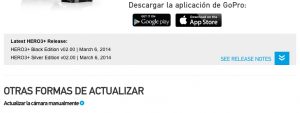
- Introduce el número de serie completo (identificador único de cada cámara) que encontrarás junto con la batería.
- Aporta tus datos personales, correo electrónico y país para registrar la cámara.
- Elige qué quieres hacer si actualizar solo el software (firmware), la WI-FI, o ambas opciones.
- En el siguiente paso vamos a configurar los datos de la WI-FI. Indica el nombre que quieras a tu conexión y la contraseña para conectarte.
- En la siguiente pantalla comenzamos con la actualización del Firmware. Es necesario descargar la actualización desde el enlace que nos proporciona GoPRO. El archivo comprimido descargado va automáticamente a tu carpeta de Descargas y lo encontrarás con extensión .zip. No lo borres!!.
- Ve a tu explorador de carpetas y entra en Descargas. Haz doble clic sobre el archivo descargado para descomprimirlo. Automáticamente se genera una carpeta llamada UPDATE. Es importante que no haya 2 carpetas (UPDATE y UPDATE (1)) porque el proceso de actualización va a dar error. Comprueba antes de descomprimir no tener ninguna carpeta anterior.
- En el siguiente paso lo que vamos a hacer es pasar esta carpeta UPDATE a nuestra GoPRO, atent@.
- Conecta la tarjeta de memoria al ordenador a través de un lector con o sin adaptador de tarjetas microSD. El ordenador reconocerá el nuevo dispositivo asignándole como nombre «NO NAME».
- Ve al explorador de carpetas, haz clic y arrastra la carpeta UPDATE que tienes en Descargas hasta NO NAME, suelta el clic del ratón. Con esto lo que hacemos en pasar los archivos descargados a la tarjeta microSD. No arrastres el UPDATE.zip, si lo haces, la actualización dará error.
- Expulsa el dispositivo NO NAME de manera correcta.
- Para terminar con la actualización, vamos a pasar todos los datos a la cámara. Para ello, con la cámara apagada, inserta la tarjeta microSD en la GoPRO y luego enciende la cámara. Ésta comenzará a emitir luces y sonidos y se apagará y se encenderá varias veces. En la pantalla de la cámara verás repetidamente el siguiente texto: «Updating».
- Cuando finaliza el proceso de actualización, verás otro mensaje en la pantalla que te indicará que el proceso ha finalizado. A partir de ese momento ya puedes comenzar a utilizar la cámara de nuevo.
Mira el vídeo para seguir los pasos de una manera más visual:
Si quieres aportar más información relacionada con este tema o tienes cualquier otra consulta puedes hacerlo al final de este artículo. Estaremos encantados de recibir tus comentarios, opiniones y preguntas para mejorar, aprender y ampliar la información que nos gusta trasladaros.

La camara se me apagaba todo el tiempo a los 5-6 segundos de encenderla. Leí que era por que necesitaba actualizarla.
Al actualizarla con este método introduje la tarjeta Micro SD y la cámara se me encendió y se apagó completamente. No se ha vuelto a encender de nuevo, y cuando la enciendo manualmente me sale la V5.0 pero no se llega a encender del todo.
Alguien sabe como arreglarlo? Estoy de vacaciones y me interesaría mucho que funcionase para grabar buceos.
Hola Giovanni!!
Muchas gracias por leer nuestro artículo. Nos alegramos de saber que ha sido útil para ti.
Intenta conectar tu GoPRO con el cable a un ordenador para que te encienda y formateala de nuevo. Instala la última versión de GoPRo que soporte tu cámara y a ver si hay suerte.
Prueba con otra tarjeta de memoria por si la que usas está dañada y no la lee bien.
Esperamos que puedas resolver tu problema lo antes posible.
Un saludo.
HOLA APRECIABLES AMIGOS…. REALICE TODOS Y CADA UNO DE LOS PROCEDIMIENTOS…. PARA MI GOPROHERO-3 SILVER
CARGO LA CARPETA EN LA SD…. CON EL ARCHIVO UPDATE….
INSERTO LA TARJETA SD…. LA PRENDO Y NO SE ACTUALIZA….. NI HACE NADA GRACIAS
Hola Carlos!
Muchas gracias por leer nuestro artículo. Nos alegramos de saber que ha sido útil para ti.
¿Has probado primero a resetearla con los valores de fábrica y luego realizar una actualización?
Pruébalo y nos cuentas!!
Un saludo.